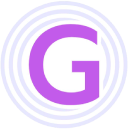选择 GeekAI-Agent,你当然不是想体验基础大模型的对话功能,否则你直接用 GeekAI-Plus 即可。你最想体验的功能应该是在 GeekAI-Agent 中使用 Coze,dify等智能体功能。智能体极大地扩展了大模型的功能,通过对任务进行编排,同时为大模型接入知识库,数据库,插件这些“外挂”。 可以帮助用户实现更为复杂的任务和更好的对话交互。
# Coze 智能体
Coze 免费版的 API 调用功能极为受限,建议直接开通 Coze 专业版 (opens new window),现在开通是免费的, 开通之后登录进入 扣子专业版控制台 (opens new window),购买智能体调用所需的资源包。
# 1. 创建智能体应用
购买完资源之后,登录 Coze 的工作空间 (opens new window),点击"创建智能体应用"。
在接下来弹出的应用类型选择对话框中,选择 “创建智能体”,切记不要选择“创建应用”,应用是直接带有 UI 界面的应用产品,GeekAI-Agent 需要通过 API 调用智能体执行任务,不需要UI界面。
在弹出的对话框中,输入智能体名称,功能介绍,以及智能体图标,然后点击确认就好。当然你也可以让 AI 给你直接生成上述内容,直接“一键创建”。
接下来就是任务编排和工作流搭建了,这个要学的东西就很多了,大家自己摸索吧。记得复制智能体 Bot ID,后面要用。
# 2. 发布智能体
编排好了之后,点击右上角的“发布”按钮,发布之后的智能体才可以使用。
接下来,你需要选择要将你的智能体发布到哪些平台,由于我们需要发布 API 接口给 GeekAI-Agent 来调用,所以 API 和 ChatSDK 这两个是必须勾选的,其他的你根据需求考虑是否要勾选。
# 3. 创建授权应用
调用 Coze 智能体 API 需要鉴权,所以我们还需要创建授权应用。首先,访问 “OAuth 应用页面 (opens new window)”,点击“创建新应用”按钮。
输入应用相关信息,进入下一步,配置密钥和权限。点击“创建 Key” 会下载一个私钥文件,这个文件非常重要,需要妥善保管,然后复制“公钥指纹”。
配置好之后,点击“确定”,会弹出一个授权对话框,点击“授权”。
授权之后,生成纸条授权应用,复制“应用ID”后面备用。
# 4. 配置 GeekAI-Agent 智能体
接下来我们就可以在 GeekAI-Agent 管理后台创建 Coze 智能体应用了。登录管理后台,选择“应用管理”菜单,点击“新增”按钮,填上对应的信息,授权私钥就是我们上一步骤中下载的私钥文件里的内容,复制填入就好。
添加完成之后我们就可以在前端对话的时候选择 Coze 智能体了,点击输入框下面的“选择应用”按钮,就会弹出一个“应用列表”对话框。
选择我们刚刚创建的 Coze 智能体应用进行对话,就可以看到 Coze 智能体的效果了。
Coze 智能体支持多轮对话,可以连续调用多个工具,完成复杂任务。
# Dify 智能体
Coming soon...
# 阿里百炼智能体
Coming soon...
← 部署